Sûrement beaucoup d'entre nous, à l'occasion, ont supprimé un programme installé sur notre ordinateur dans le but d'alléger l'espace de stockage. Mais ensuite, nous réalisons que nous devons l'utiliser et nous ne nous souvenons pas où nous l'avons téléchargé pour la première fois. Si, par exemple, cela vous est arrivé, il est possible de réinstaller les applications supprimées dans Windows 10 de plusieurs manières.
Et est-ce que lorsque nous trouvons des problèmes de stockage sur notre ordinateur, nous avons souvent tendance à prendre la solution la plus simple. Il ne s'agit de rien d'autre que de se débarrasser des applications que nous jugeons inutiles ou peu utilisées. Mais il y a aussi des accidents. Combien de fois avons-nous par erreur programmes supprimés sur notre PC?
Quelle que soit la raison, le fait est que dans Windows 10, vous pouvez récupérer et Réinstaller applications supprimées. Et il est possible de le faire grâce aux options offertes par le système lui-même, ainsi qu'à l'aide d'applications externes qui sont à portée de main.

Outil de restauration Windows 10
Le Restauration du système est un outil qui fournit le système d'exploitation Windows lui-même. Cette option permet à tout utilisateur de ramener l'état de son ordinateur à un moment antérieur. Cette action est possible avec des données et des fichiers, des applications et des programmes précédemment installés, avec le registre Windows ou même avec la configuration du système. Par conséquent, si notre système nous donne des pannes en raison d'une éventuelle mise à jour, nous pouvons le réparer. Le cas de la récupération de programmes supprimés ne fait pas non plus exception.
Ce soi-disant point de restauration du système est activé lorsque nous installons une nouvelle application ou un nouveau programme sur notre ordinateur, ainsi qu'à chaque nouvelle mise à jour. Dans ce cas, les fichiers ne seront pas affectés si nous réinitialisons notre système. En revanche, toutes les applications installées par la suite seront supprimées. Par conséquent, cette option doit être bien calibrée. Il est possible qu'en récupérant un ancien programme, nous supprimions une autre application en parallèle sans le vouloir.
Pour restaurer le système à un point précédent, nous devons aller dans la barre de recherche à côté du Démarrer Windows en bas à gauche de l'écran. Ici nous tapons Restaurer et, dans le menu déroulant, l'option Créer un point de restauration apparaîtra . Nous cliquons sur cette option et une nouvelle fenêtre s'ouvrira. Dans le protection du système onglet, on clique sur restauration du système .
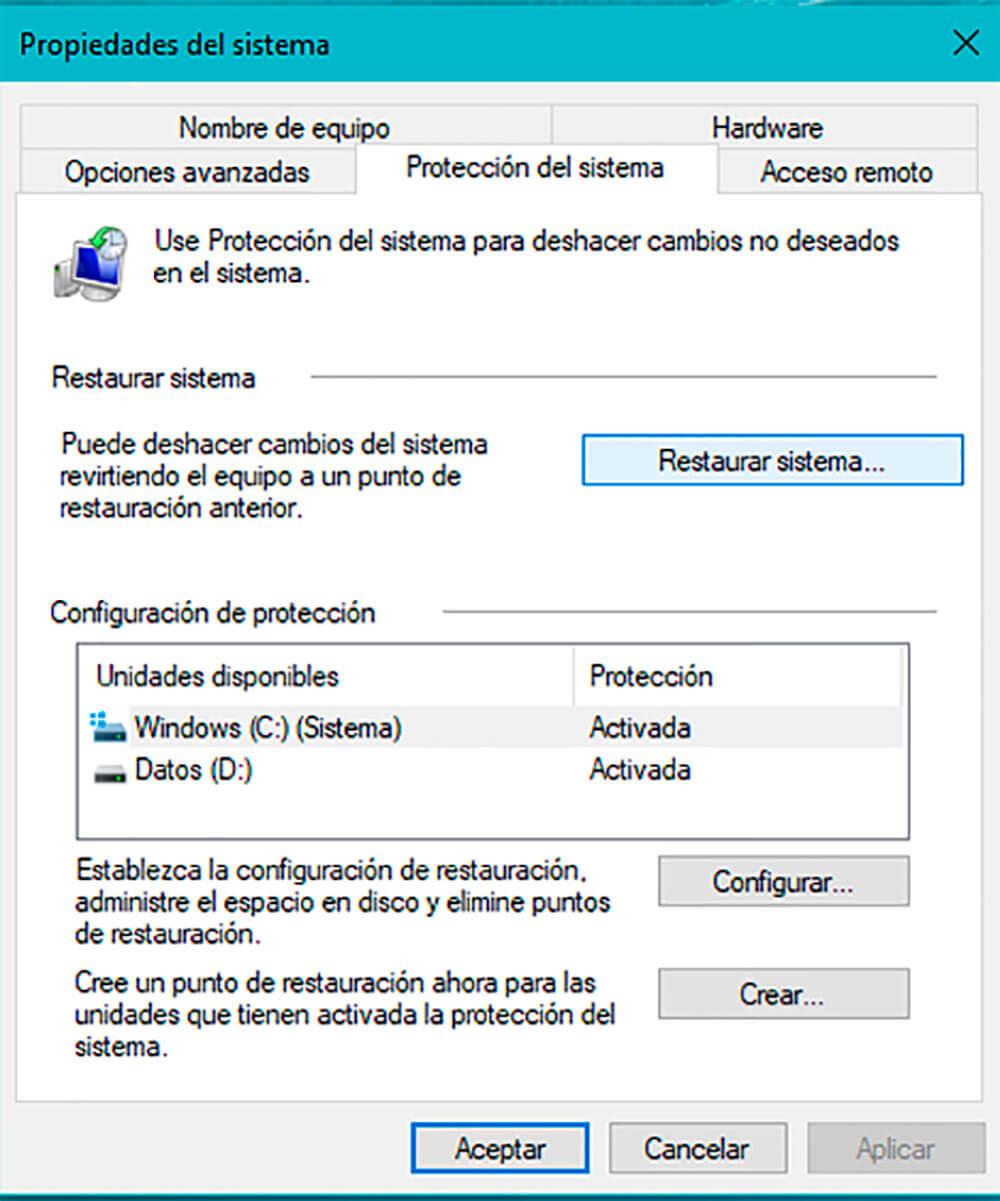
Le Paramètres de restauration des fichiers et du système La page apparaîtra alors. Après avoir cliqué sur Suivant, nous continuons et cliquons sur le bouton Afficher plus de points de restauration onglet. Ici, nous allons voir une liste où d'autres points précédents nous seront montrés. Ces heures coïncident avec le jour où nous avons installé une application ou une mise à jour du système a eu lieu.
Après avoir choisi le point de restauration qui nous convient le mieux, nous sélectionnons Détecter par les programmes concernés . Ici, nous verrons quelles applications seront affectées par le processus de restauration. Puis nous fermons.
Si nous donnons l'approbation finale aux programmes concernés, il est temps de cliquer sur un point de restauration précédent le jour où nous installons le programme que nous voulons récupérer, et nous cliquons next . Lorsque tout est en sécurité, nous cliquons sur terminer. Nous sélectionnons oui et le processus de récupération commencera. Cela peut prendre quelques minutes. Lorsque la récupération du système est terminée, vous verrez un message vous en informant.
Au cours de ce processus, il se peut que vous ne voyiez aucun point de restauration. Dans ce cas, le système vous en informera et vous devrez revenir à l'onglet Protection du système. Cela peut être dû au fait que l'option de récupération n'est pas activée. Pour l'activer, dans l'onglet susmentionné, il y a un bouton appelé configurer . Nous devons cliquer là-bas et nous assurer que l'option Activer la protection du système est vérifié . Nous pouvons maintenant créer un point de restauration.

Cependant, si nous avons atteint ce stade, il est possible que vous n'ayez jamais activé l'option de restauration du système et que vous ne puissiez pas récupérer le programme supprimé. Mais il existe d'autres options qui le permettent. Avant de les parcourir, il serait recommandé de profiter de ce moment et de créer un point de restauration. De cette façon, vous éviterez le problème à l'avenir et vous pourrez à nouveau avoir votre PC tel qu'il est aujourd'hui.
Par des applications
Comme on dit, si l'outil de restauration proposé par Windows n'a pas résolu le problème, il existe des alternatives. C'est le cas de applications auquel nous pouvons facilement accéder. Nous allons en proposer quelques-uns.
O&O AppBuster
Le O&O AppBuster l'application nous permettra bien entendu de Réinstaller toute application que nous avons supprimée par erreur ou par manque de prévoyance dans Windows 10. Cependant, il est également utile pour supprimer les applications cachées, les applications système ou tout autre programme spécifique.
Tout d'abord, nous allons télécharger l'application O&O AppBuster, qui est faim . Une fois installé et exécuté, sa fenêtre principale apparaîtra. Dans celui-ci, une liste apparaîtra avec tous les programmes et applications que nous pouvons réinstaller. Nous recherchons l'application qui nous intéresse, la sélectionnons et cliquons sur le bouton Actions onglet. Ici, nous choisissons l'option de réinstaller l'application. Il est à noter que O&O AppBuster nous permet également de créer un point de restauration système. C'est une option très utile si, par exemple, une erreur s'est produite lors de la réinstallation d'un programme.
10AppsManager
10AppsManager est un autre logiciel alternatif si le précédent ne vous convainc pas ou si vous souhaitez simplement essayer plus d'options. Ce programme, que nous pouvons faire gratuitement, nous permettra également de Réinstaller les applications que nous avons supprimées dans Windows 10. Contrairement à O&O AppBuster, ce programme est idéal pour réinstaller, restaurer ou réparer les applications que le Windows 10 le système d'exploitation apporte par défaut . Si, pour une raison quelconque, nous avons supprimé des programmes préinstallés dans Windows 10, cet outil est une solution.
Ce programme est également portable. Par conséquent, nous pouvons enregistrer le fichier sur une clé USB ou un disque dur amovible, emportez-le avec nous et exécutez-le sur n'importe quel ordinateur sans besoin d'installation .
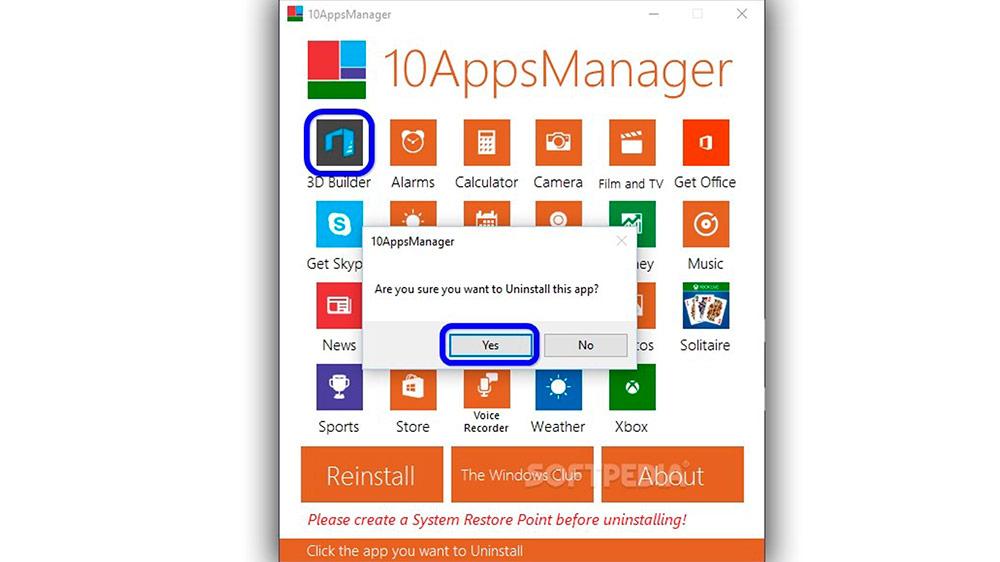
Lorsque nous démarrons l'application, nous trouvons une fenêtre pleine d'icônes avec toutes les applications que Windows 10 apporte préinstallées par défaut. En un seul clic, nous pouvons désinstaller n'importe quel programme. Du Réinstaller bouton, nous pouvons réinstaller les programmes que nous avons précédemment désinstallés ou éliminés.